こんにちは☆イラストがうまくなりたい一砂です(@kazunabear)
ペイントツールSAIって知ってますか?
デジ絵(デジタルの絵)を描く人は知ってるでしょうけど、知らない人のために簡単に説明すると、Windowsのペイントソフトが超絶レベルアップしたペイントソフトです。
ざっくりしすぎかもしれませんが、簡単に言えばそういうソフトです。
そのSAIがSAI2にバージョンアップできるのは前から知っていましたが、そろそろ安定した頃かなって思い今回バージョンアップしてみました。
ブログをやりだしてからSAI2にして文字入力ができた方が便利って思ったってこともあります。SAIは文字入力ができませんからね。
今回の記事は、SAIをインストールしていてSAI2にバージョンアップしたい人むけになります。
まだSAI2は正式リリース版ではないので、不具合が発生する可能性もあります。
2018.09.20が最新版です。
SAI2をダウンロードする
SAIのソフトから直接SAI2へバージョンアップすることはできないので、公式サイトからSAI2をダウンロードします。
リンク先のページの中程にSAI2のダウンロードリンクがあるので、32bit版か64bit版を選択します。
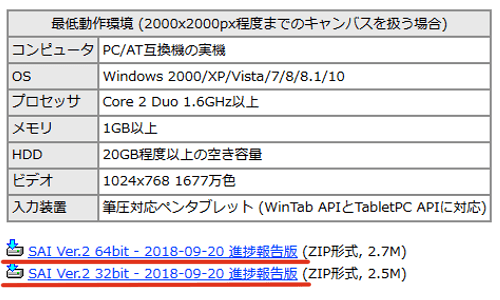
32bitとか64bitってなんのことか分からないっていう人は32bit版を選んでおけば間違いはないですよ。
そんな冷たいこと言わないで教えてよ~って人のために
Windows7、10の場合
左下にWindowsのロゴがありますね?そこをクリックして『コンピューター』という項目を『右クリック』▷『プロパティ』をクリックしたらシステム画面が開くので、システムの種類ってところに使っているパソコンのbitが表示されています。
自分の場合は64bitですね。
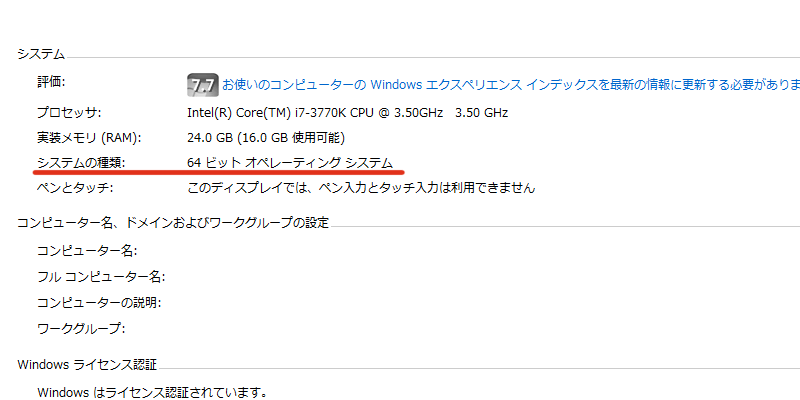
デスクトップにコンピューターアイコンがあれば、アイコンを『右クリック』▷『プロパティ』でもシステム画面に行けます。

SAI2を解凍する
目的のバージョンのSAI2はダウンロードしましたか?
ダウンロードしたSAI2はzip形式で圧縮されているので解凍してフォルダを確認します。
フォルダの中身はこんな感じですね。
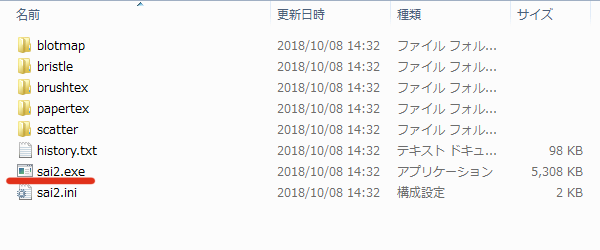
SAI2にするために必要なのは『sai2.exe』です。
もしも『.exe』が表示されていないっていう人は、フォルダの上にある『ツール』▷『フォルダーオプション』をクリックすると別のウインドウが開くので、『表示』タブを下にスクロールすると、『登録されている拡張子は表示しない』にチェックが入っているはずなので、チェックを外したら『.exe』が表示されますよ。
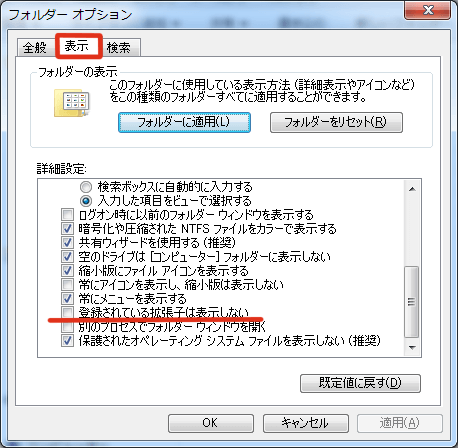
SAI2.exeをダブルクリックして起動しようとすると、有効なライセンス証明書が設定されていないため機能を制限した状態で起動しますって表示がでますが、とりあえず『OK』を押して先に進みます。
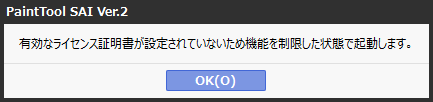
これはまだSAI2にライセンスが登録されていないためなので、イラストや画像編集をしても保存ができないようになっているんです。
ですが、SAIを買って持っている人はライセンスを登録しなおすだけで使えるようになるので、ライセンス登録をしましょう。
ライセンスの登録
SAI2を起動させたままだと思うので、上のバーにある『ヘルプ』▷『システムID』をクリック
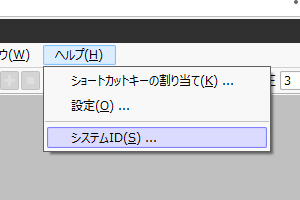
システムIDが表示されるので、スマホで写真を撮るなりメモ書きするなりして控えておきます。
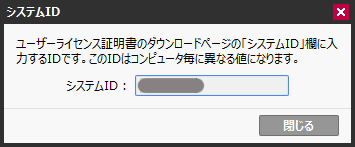
IDを控えたらユーザーライセンス証明書のダウンロードページへ行きます。
リンク先に画像のような入力フォームがあるので、それぞれ入力していきます。
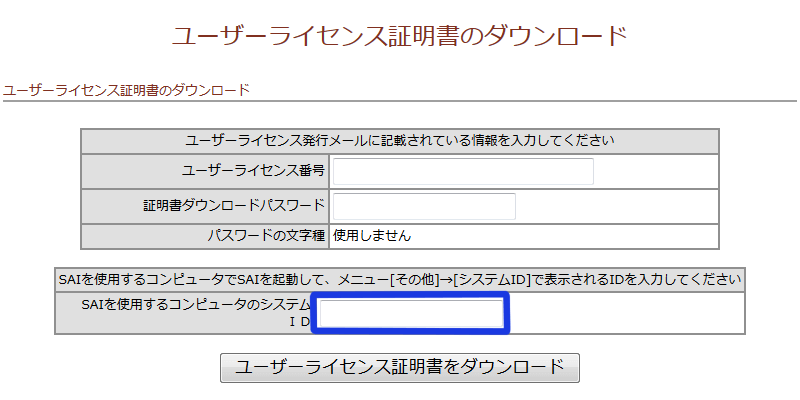
先ほどSAI2を起動して確認したシステムIDは青色で囲った部分になります。
問題は上の2項目だと思いますが、SAIを購入したときに発行されている『ユーザーライセンス発行』のメールは保存していますか?
こんなメールです。
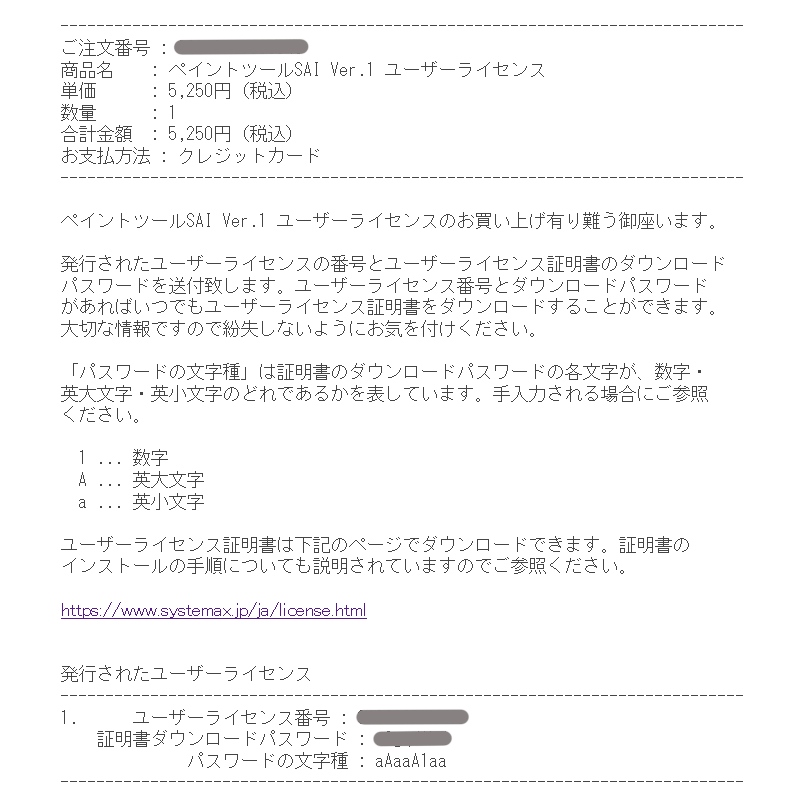
このメールに大切な
- ユーザーライセンス番号
- 証明書ダウンロードパスワード
2つが記載されています。
メールじゃなくても何かに控えているなら、そのライセンス番号とパスワードで大丈夫です。
入力フォームにライセンス番号とパスワードを入力しましょう。
もしもメールが見当たらないとかメモもないって人のために、ユーザーライセンス再発行のページが用意されています。
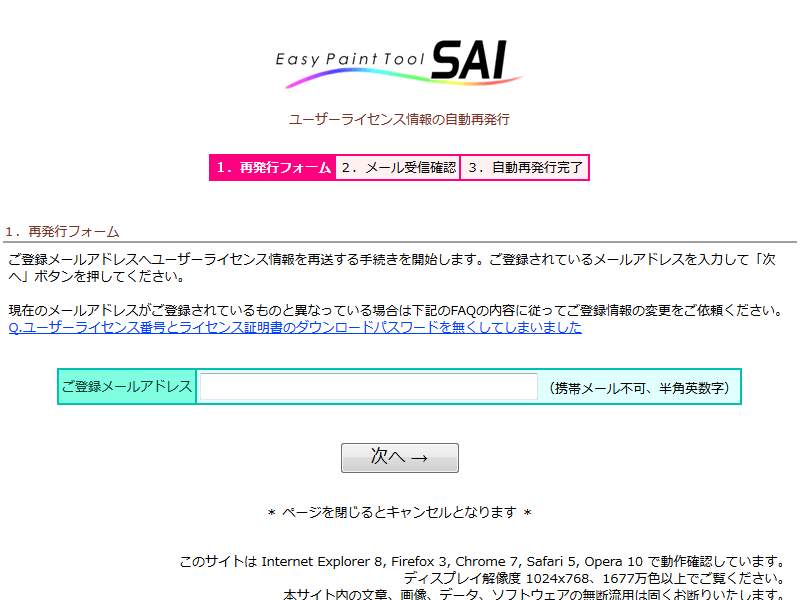
再発行ページで購入したときのメールアドレスを入力したら、そのメールにユーザーライセンス番号が届きます。
購入したときのメールアドレスなんて使ってないし分からないって人のために救済措置も用意されています。
ユーザーライセンス登録情報変更申請で本人確認ができればライセンス番号の再発行をしてもらえるそうです。
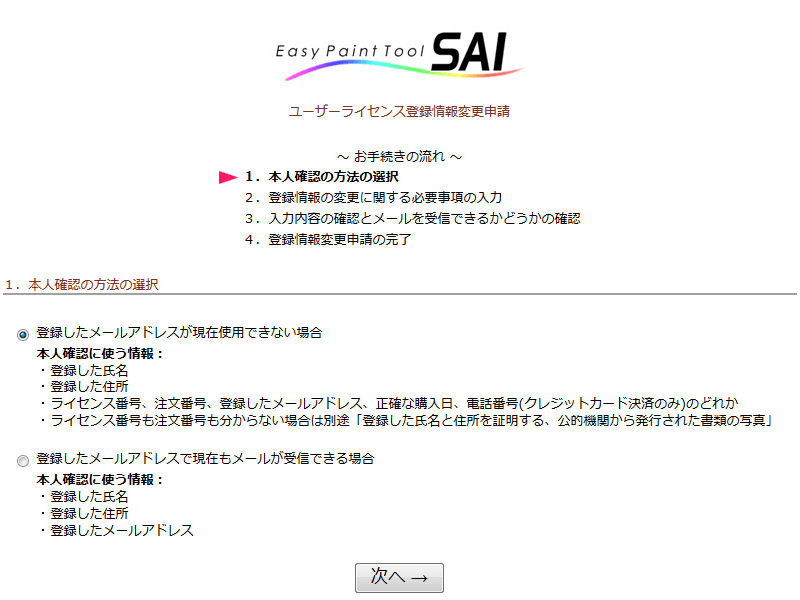
ちなみに自分はYahooメールに保存フォルダというのを作って重要なメールを保存しているのですが、その中に入ってました。2009年にSAIを購入したそうです。
3項目とも入力したら証明書をダウンロードします。
SAI2の有効化
ダウンロードしたファイルを解凍してできたSAI2のフォルダにコピー貼り付け。
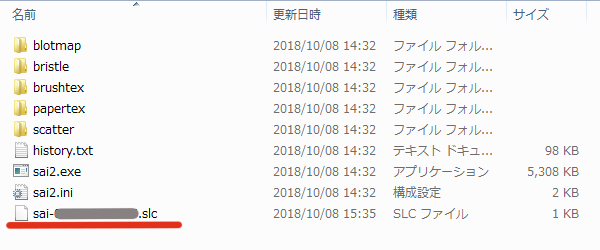
以上でSAI2の有効化は完了です。
試しにsai2.exeをダブルクリックして起動してもさっきみたいなエラー表示は出てこないはずです。
保存もできるようになっています。
おわりに
今回SAI2にバージョンアップしましたが、SAIは普通に使えるので、どうもSAI2が使いづらいって人はSAIを使えば良いと思いますよ。
パソコンでデジ絵を書こうと思ったらやっぱりペンタブが必要ですよね。







